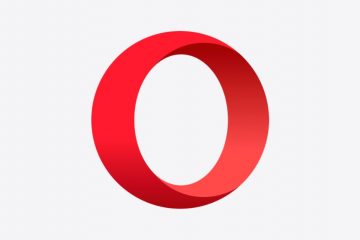La possibilità di programmare le email è una funzionalità utile. Ti consente di controllare i tempi di consegna della tua e-mail e creare il massimo impatto quando raggiungi un cliente importante. Programmando le tue e-mail, puoi assicurarti che vengano ricevute dal destinatario nel momento più opportuno. Consente inoltre di comporre in anticipo diverse e-mail e programmarne la consegna, aumentando la produttività e l’efficienza. Ora, abbiamo già esplorato come programmare le email in Gmail in passato. Ma se sei un utente di Microsoft Outlook, anche tu puoi programmare facilmente le tue e-mail. Questo è esattamente ciò che impareremo in questa guida.
Abbiamo spiegato come pianificare le e-mail in Outlook su piattaforme diverse, che si tratti del tuo iPhone o telefono Android, Mac, PC Windows o sito Web ufficiale. Detto questo, tuffiamoci subito!
Sommario
Pianifica e-mail di Outlook su PC Windows
La funzione per pianificare e-mail in Outlook è piuttosto semplice da utilizzare su PC Windows. Questa funzione è integrata nell’app Outlook e non è necessario alcun plug-in o software esterno per raggiungere questo obiettivo. Puoi ottenere il superpotere delle e-mail pianificate su Outlook in pochi clic. Ecco come:
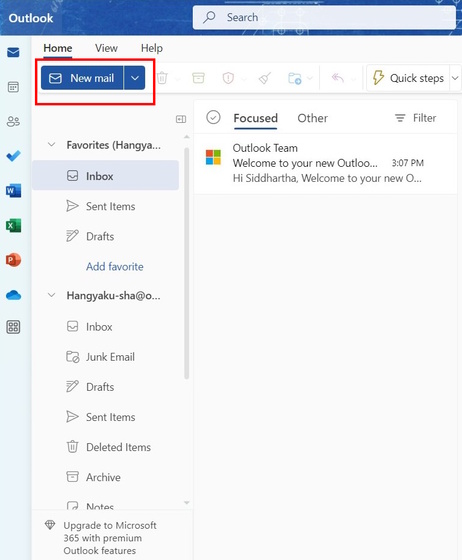
1. Scarica e installa gratuitamente l’app Outlook per Windows da Microsoft Store (visita).
2. Avvia l’app e accedi al tuo account Microsoft Outlook.
3. Quindi, fai clic sull’opzione “Nuova posta” disponibile in alto a sinistra.
4. Ora, componi la tua e-mail e fai clic sulla”freccia rivolta verso il basso”accanto al pulsante Invia per accedere all’opzione “Pianifica invio” una volta che sei pronto.
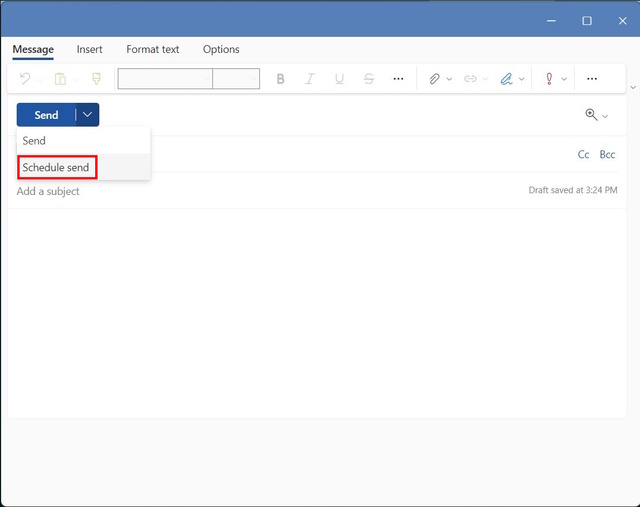
5. Ora vedrai la finestra pop-up “Pianifica invio”, in cui sono disponibili due opzioni preimpostate. Tuttavia, se desideri impostare un orario personalizzato per la consegna delle email, fai clic sull’opzione “Ora personalizzata”.
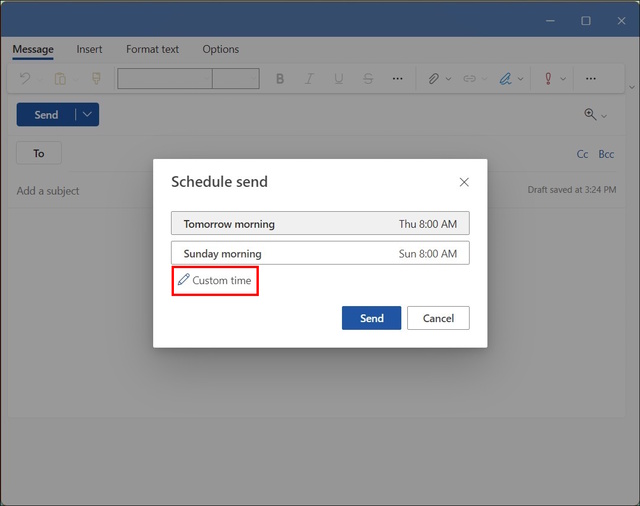
6. Puoi scegliere la data e l’ora per la consegna dell’e-mail qui. Una volta che sei soddisfatto della tua scelta, fai clic su “Invia”.
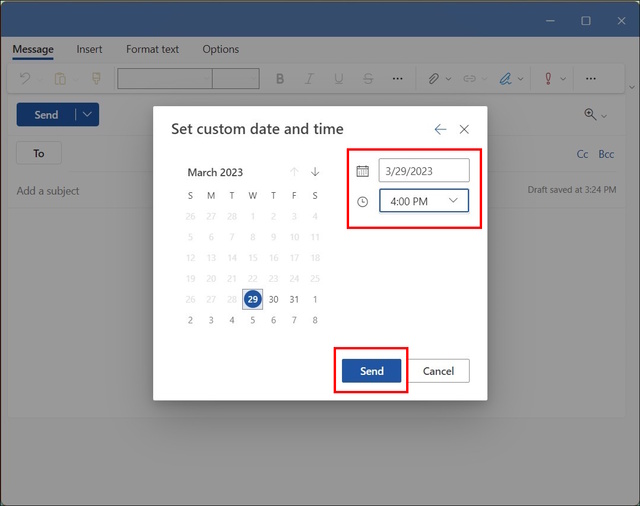
7. Ed è fatto! Hai pianificato correttamente la tua posta elettronica utilizzando l’app Outlook per Windows. Le email programmate sono accessibili dalla sezione “Bozze”. Troverai i testi”Pianifica invio”e “Questo messaggio è pianificato per l’invio il” menzionati nella tua email.
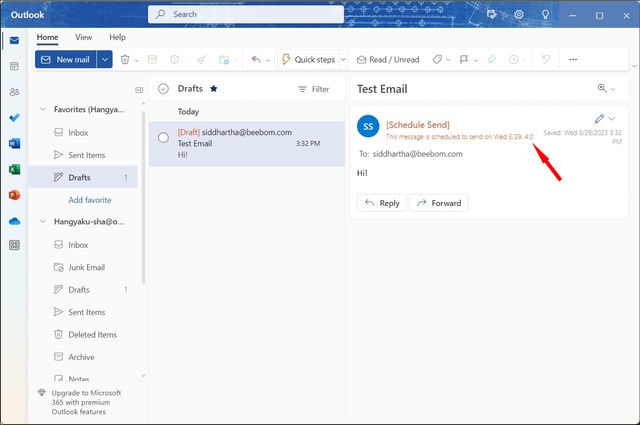
Nota: il’Programma La funzionalità”Invia”in Outlook per Windows funziona solo quando si è online e l’app/l’interfaccia Web di Outlook è in esecuzione. Se l’app/l’interfaccia Web di Outlook non è aperta o il dispositivo non è connesso a Internet, l’e-mail pianificata verrà inviata quando si torna online e l’app Outlook è aperta.
Pianifica un’e-mail in Outlook su Mac
Se sei un utente Mac, puoi programmare le e-mail utilizzando l’app Outlook facilmente. Il processo per pianificare le e-mail nella versione macOS dell’app Outlook è simile alla versione Windows. Quindi, diamo un’occhiata a come puoi pianificare le email in Outlook sul tuo Mac.
1. Scarica e installa gratuitamente l’app Microsoft Outlook per Mac dall’App Store (visita).
2. Avvia l’app e accedi al tuo account Microsoft Outlook. Quindi, fai clic su “Nuovo messaggio”in alto a sinistra nell’app Outlook.
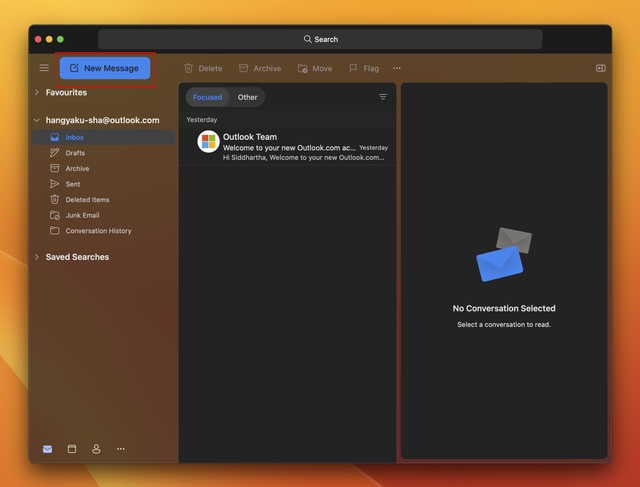
3. Componi la tua email e fai clic sulla”freccia rivolta verso il basso”accanto all’opzione “Invia” come mostrato di seguito.
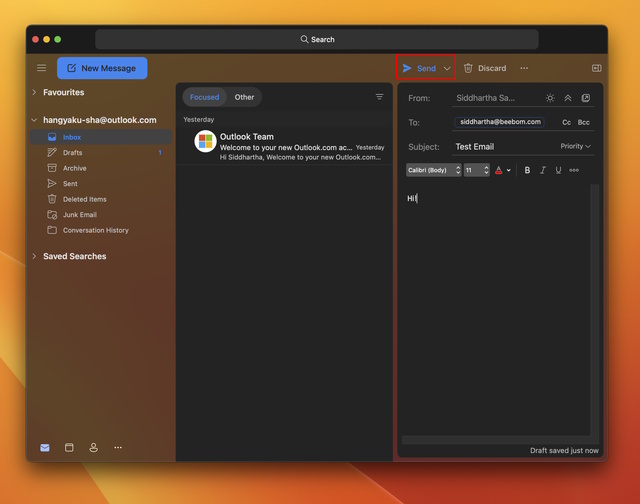
5. Seleziona l’opzione “Pianifica invio” dal menu a discesa.

6. Si aprirà il prompt Pianifica invio per te. Seleziona la data e l’ora che preferisci e fai clic su “OK” per programmare l’email.
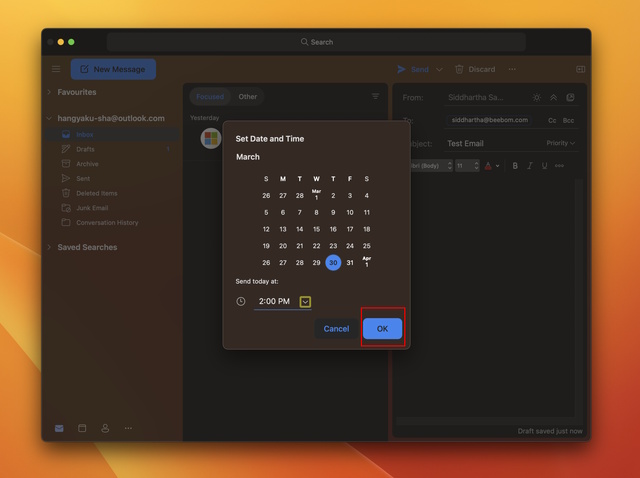
7. Ed è fatto! Hai pianificato correttamente la tua e-mail in Outlook sul tuo Mac. Ora, per visualizzare l’email pianificata, apri la sezione “Bozze” per trovare il prompt”Questo messaggio è programmato per essere inviato alle” nell’email.
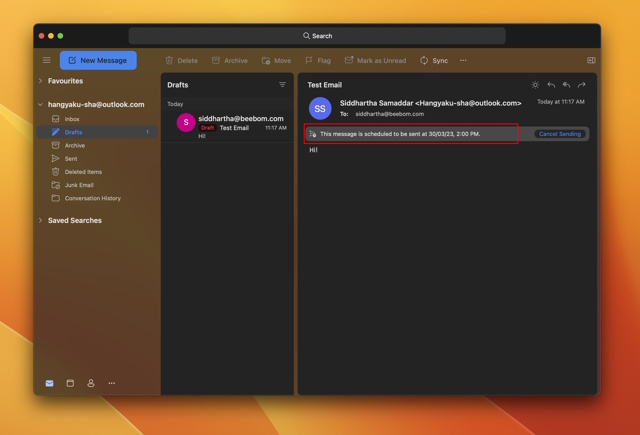
Pianifica e-mail di Outlook utilizzando il sito Web
La possibilità di inviare e-mail in un momento specifico in Outlook non è limitata solo le app Windows e Mac. Puoi pianificare le e-mail anche utilizzando il sito Web di Outlook. Indipendentemente dalla tua scelta preferita di browser Web, sarai in grado di pianificare facilmente i messaggi in Outlook.
A scopo di test, utilizzeremo il browser Chrome su un PC Windows. Abbiamo anche testato questa funzione nel browser Safari su macOS e funziona come previsto. Quindi, impariamo come inviare un’e-mail in un momento specifico in Outlook sul Web.
1. Visita il sito web di Microsoft Outlook e accedi al tuo account.
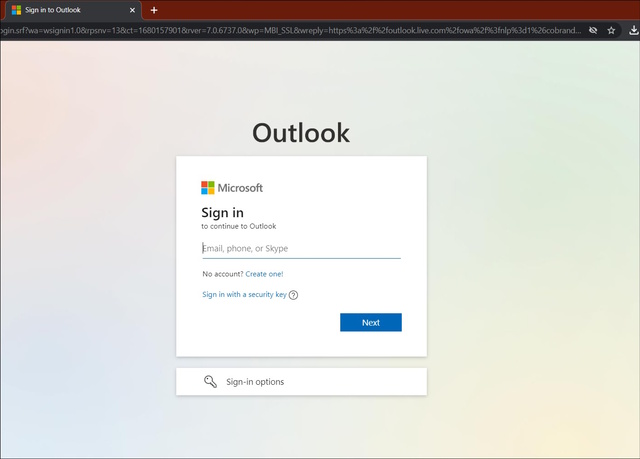
2. Fai clic sul pulsante “Nuova posta”disponibile sotto la barra dei menu.
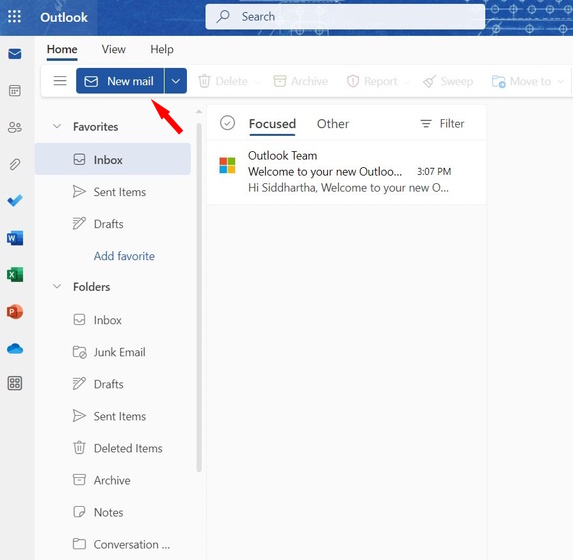
3. Componi la tua e-mail e fai clic sulla”freccia rivolta verso il basso”accanto al pulsante “Invia” nella parte inferiore dello schermo. Dal menu a discesa, seleziona “Programma invio”.
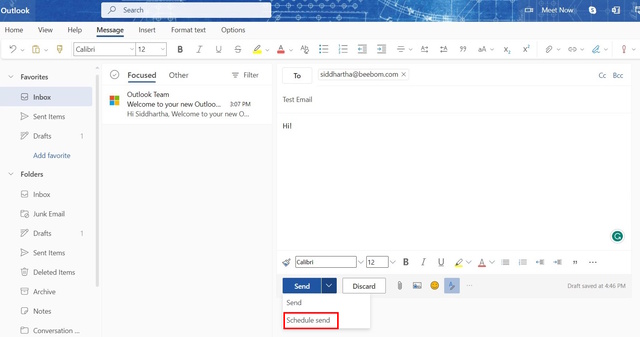
4. Questo aprirà la finestra pop-up”Pianifica invio”in cui vedrai due opzioni preimpostate. Puoi fare clic su entrambi per programmare la tua email o personalizzare l’orario di consegna utilizzando l’opzione “Orario personalizzato”.
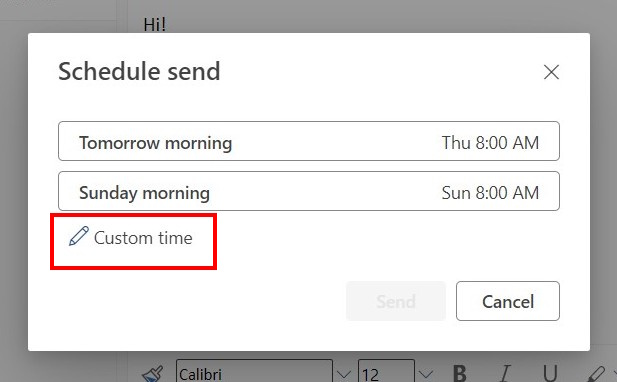
5. In questo caso, potrai personalizzare la data e l’ora della tua email. Al termine, premi il pulsante “Invia”.
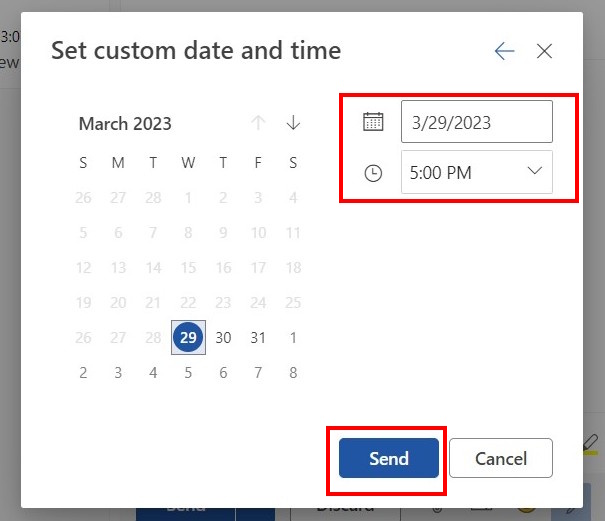
6. E questo è tutto! Hai utilizzato correttamente il sito Web di Outlook per pianificare la tua posta elettronica. Se desideri apportare modifiche all’email, la sezione “Bozze” dell’app Web Outlook ospiterà l’email pianificata.
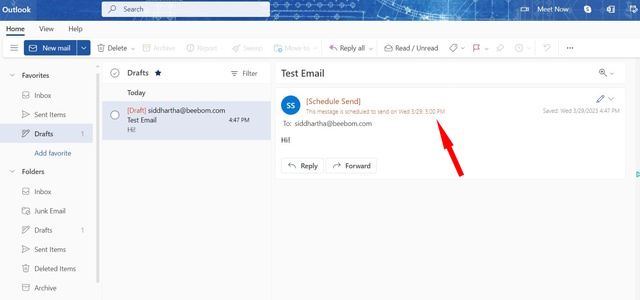
Pianifica email in Outlook sul tuo iPhone
Hai appena letto della facilità con cui puoi automatizzare l’invio delle tue e-mail in Outlook su Windows, Mac e sul Web. Ora, ovviamente, capiamo che non hai sempre accesso a un laptop o PC. E se sei al telefono? Non c’è un modo per programmare le email in Outlook su Android e iOS? Beh, non preoccuparti. È assolutamente possibile!
Puoi programmare facilmente le email in Outlook dal tuo dispositivo iOS in pochi semplici passaggi. Ecco come funziona:
1. Scarica e installa l’app Microsoft Outlook (gratuita) dall’App Store.
2. Avvia l’app e accedi al tuo account Microsoft Outlook. Quindi, premi l’icona blu”+” nell’angolo in basso a destra dello schermo.
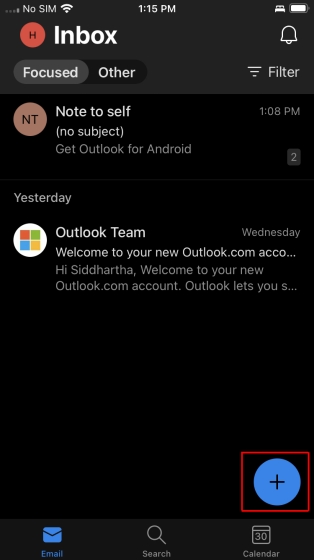
3. Ora puoi comporre la tua e-mail e formattarla secondo le tue esigenze. Al termine, tocca l’icona “tre puntini” nella barra di formattazione per accedere all’opzione”Programma invio”.
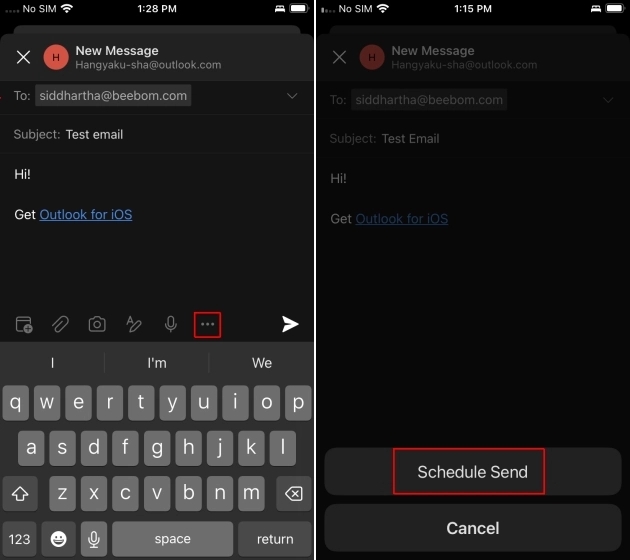
4. In questa finestra pop-up, puoi scegliere una delle due opzioni di pianificazione preimpostate o impostare il tuo orario personalizzato facendo clic sull’opzione “Scegli un orario”.
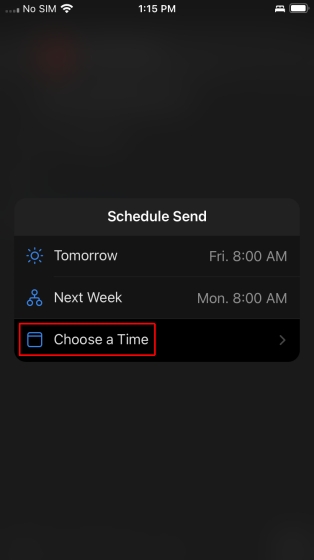
7. Se desideri selezionare un’ora e una data personalizzate, fai quanto necessario e premi il pulsante “Invia” in alto a destra.
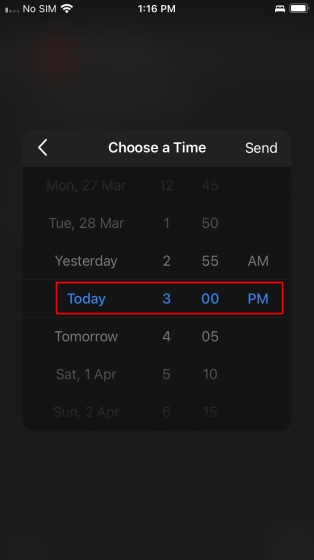
8. E voilà! Hai pianificato correttamente un’e-mail utilizzando l’app iOS di Outlook. Puoi visitare la sezione “Bozze” per visualizzare i dettagli della tua email pianificata.
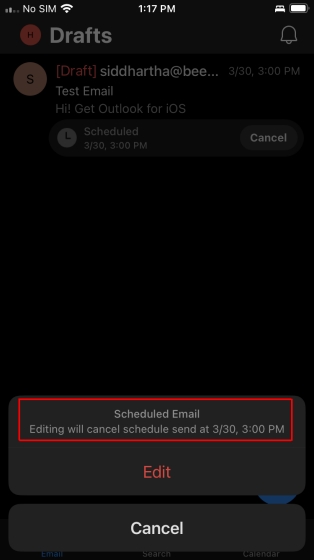
Inoltre, se stai cercando di avventurarti oltre Outlook per iPhone, dovresti dare un’occhiata alle 10 migliori app di posta elettronica per iPhone e iPad.
Pianifica le email in Outlook su telefono Android
Purtroppo, l’app Outlook per Android non supporta la possibilità di pianificare le email nativamente. Tuttavia, se desideri ancora programmare le e-mail tramite la tua e-mail di Microsoft Outlook sul tuo telefono Android, ti abbiamo coperto. Ti abbiamo consigliato un client email di terze parti affidabile chiamato Spark Mail. Quindi, senza perdere altro tempo, vediamo come puoi programmare le email in Outlook su Android:
1. Scarica e installa l’app Spark Mail (Gratis) dal Play Store. Quindi, avvia l’app e accedi al tuo account Outlook.
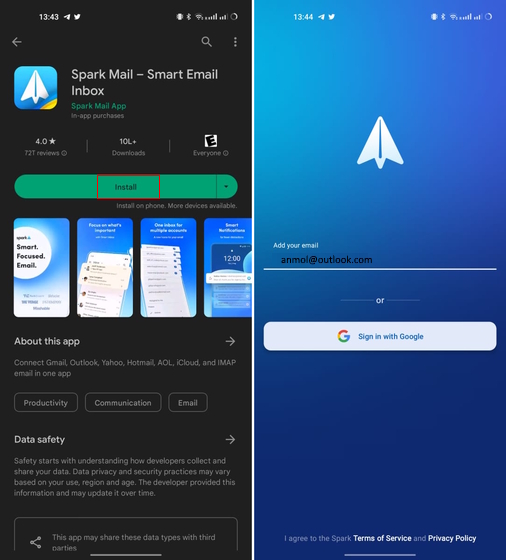
2. Una volta che sei nella finestra della posta in arrivo, tocca l’“icona a forma di matita”nell’angolo in basso a destra dello schermo.
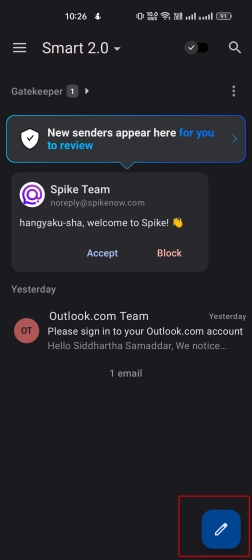
3. Qui, componi l’e-mail. Al termine, noterai un’icona di invio con un quadrante dell’orologio nella parte inferiore dello schermo. Toccalo.
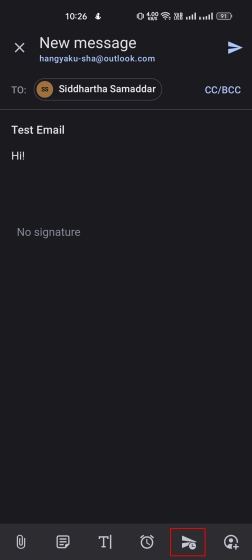
4. Questo aprirà il prompt”Invia più tardi”. Puoi scegliere una delle opzioni preimpostate o fare clic su “Scegli data” per impostare un orario personalizzato per la consegna delle email.
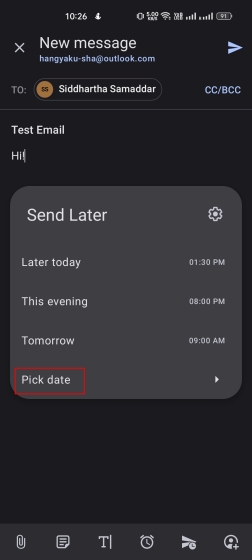
5. Ora puoi modificare sia la data che l’ora dal calendario e dall’orologio. Al termine, fai clic su “Ok”.
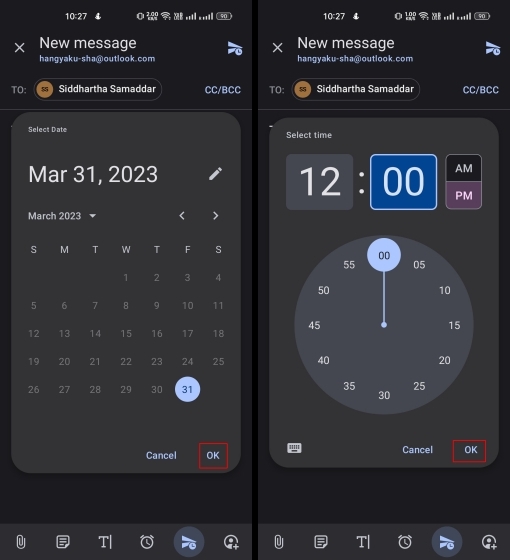
7. Ora hai finito di comporre la tua e-mail e di scegliere l’ora e la data in cui dovrebbe essere consegnata. Per inviarlo a un destinatario, fai clic sull’icona”Pianifica invio” nell’angolo in alto a destra.
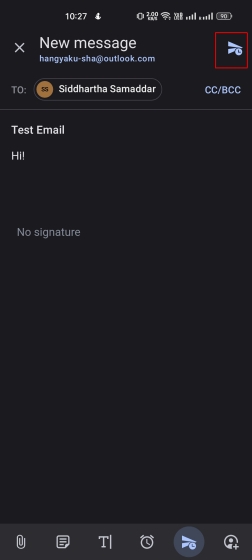
8. Per visualizzare l’e-mail automatizzata di Outlook, puoi accedere alla posta in uscita di Spark Mail.
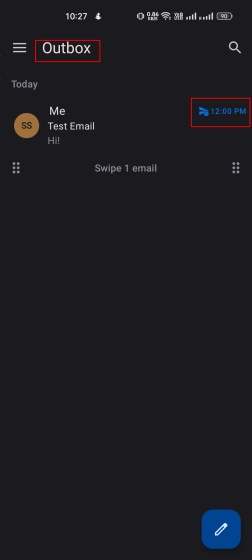
So che è un peccato che l’app ufficiale di Outlook non consenta agli utenti Android di pianificare le email in modo nativo. Tuttavia, puoi essere certo che Spark Mail farà il lavoro per te. L’app è gratuita e facile da usare. Spark Mail soddisferà tutte le tue esigenze di pianificazione della posta elettronica di Outlook sul tuo telefono Android. Inoltre, puoi potenziare la tua app Microsoft Outlook con i componenti aggiuntivi e portare la tua abilità di e-mail al livello successivo!
Modifica o elimina le email pianificate in Outlook
Sono sicuro che ora hai familiarità con la pianificazione delle email in Outlook. Tuttavia, potrebbe succedere che pianifichi un’e-mail, ma in seguito ti rendi conto che devi modificare la data di consegna o, forse, eliminare completamente l’e-mail. Quindi come lo fai? È anche possibile? Se hai queste stesse domande, stai tranquillo. Ti abbiamo coperto!
È possibile modificare ed eliminare le email pianificate di Outlook. Continua a leggere di seguito per sapere come modificare e/o eliminare tutte le email pianificate in Outlook:
1. Windows
Puoi riprogrammare ed eliminare le email programmate in Outlook su Windows. Sebbene sia relativamente semplice eliminare le e-mail pianificate, è un processo lungo riprogrammare le e-mail. Dovrai seguire gli stessi passaggi che hai fatto originariamente per programmare la tua email. Diamo un’occhiata a come eliminare e riprogrammare le e-mail pianificate in Outlook su Windows.
1. Innanzitutto, apri la sezione “Bozze” in Outlook per eliminare l’email pianificata. Selezionare l’e-mail facendo clic sulla casella di controllo per ottenere l’icona di eliminazione. Dopo aver fatto clic sull’icona”cestino”, eliminerà definitivamente l’e-mail pianificata.
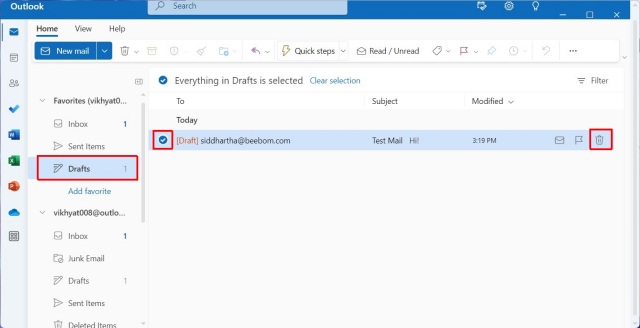
2. Per riprogrammare l’e-mail, fare clic sull’e-mail per aprirla. Quindi, fai clic sull’icona”matita” nell’angolo all’estrema destra.
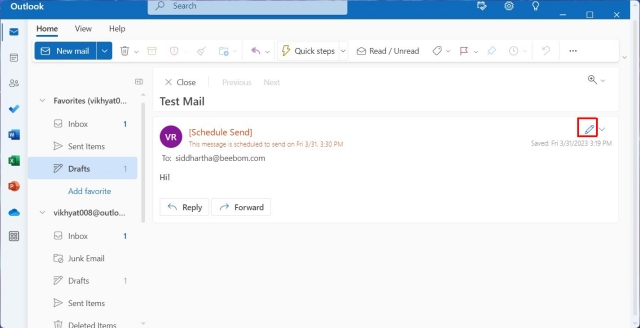
3. Si aprirà un menu contestuale. Da quel menu, seleziona “Modifica email” e poi dovrai seguire i passaggi sopra menzionati utilizzati per pianificare la tua email.
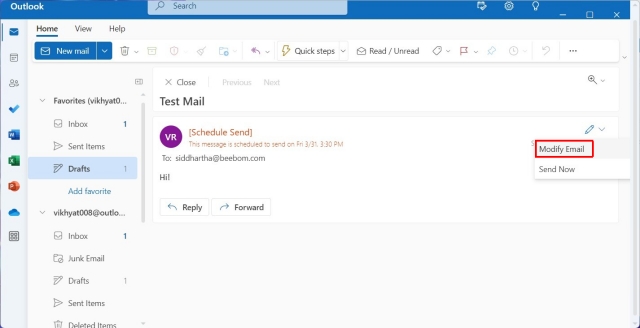
2. Su Mac
Se sei su Mac, ho brutte notizie per te. Sebbene sia possibile eliminare le e-mail pianificate in Outlook, non è possibile riprogrammare l’e-mail pianificata. E questo è lo stesso anche per l’app Web di Outlook. Quindi, supponiamo che tu voglia riprogrammare un’e-mail. L’unico modo per farlo è ricomporre la tua e-mail da zero ed eliminare l’e-mail precedentemente pianificata. So che è una seccatura, ma per ora è l’unica soluzione. Quindi, lascia che ti guidi attraverso la procedura di eliminazione pianificata della posta elettronica.
1. Innanzitutto, apri la sezione “Bozze” nell’app Outlook per eliminare l’email pianificata.
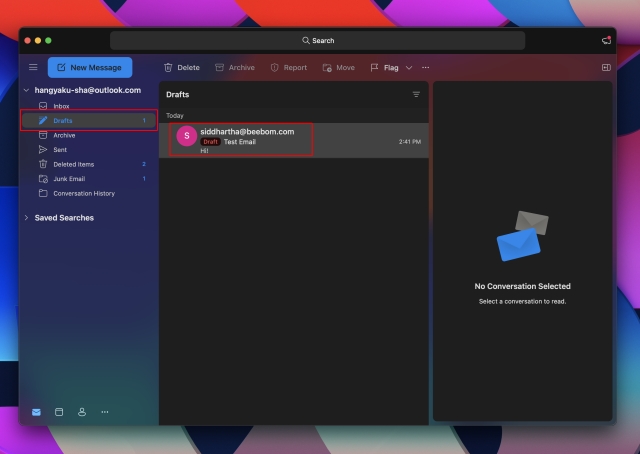
2. Fare clic sull’e-mail pianificata per espanderla. Successivamente, seleziona l’opzione “Annulla invio” per eliminare definitivamente l’email pianificata.
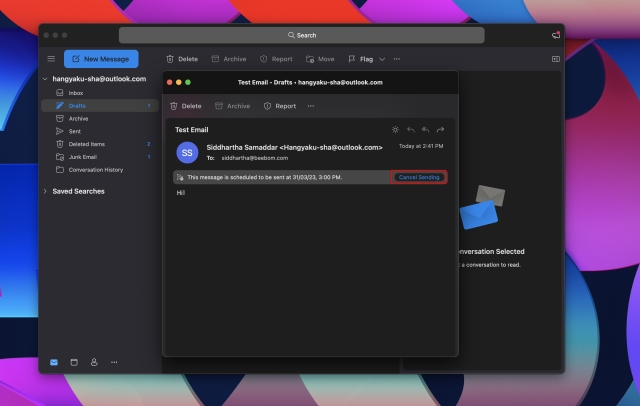
3. Premi “Sì”per confermare la tua scelta.
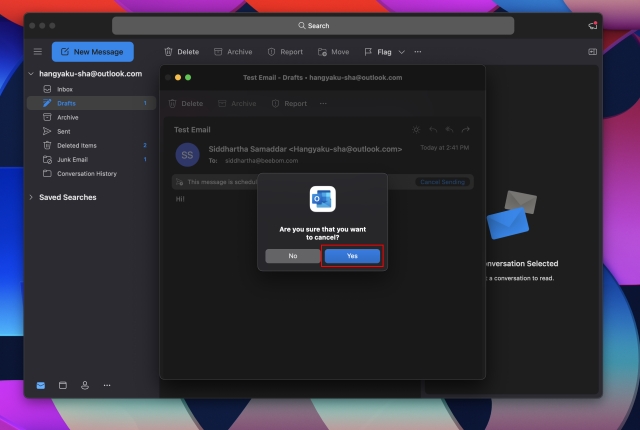
3. Su iPhone
Sebbene sia relativamente facile eliminare le email pianificate sul tuo dispositivo iOS, è un processo lungo riprogrammare un’email pianificata. Devi seguire gli stessi passaggi che hai fatto inizialmente per programmare un’e-mail. Detto questo, diamo un’occhiata a come eliminare e riprogrammare le e-mail pianificate in Outlook sul tuo iPhone.
1. Apri la sezione “Bozze” dell’app Outlook per eliminare un’email programmata.
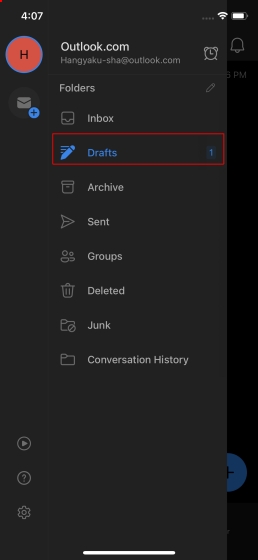
2. Puoi facilmente eliminare l’email pianificata toccando l’opzione “Annulla”, come illustrato di seguito.
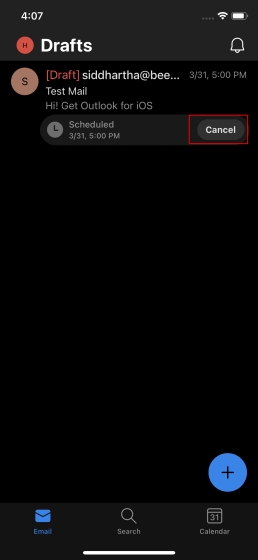
3. Puoi riprogrammare la tua email programmata con l’opzione “Modifica”. Tuttavia, ricorda che dopo aver modificato l’email, devi seguire il tutorial che abbiamo spiegato sopra.
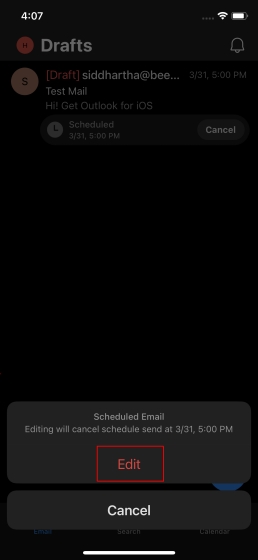
Ed ecco fatto! Hai imparato con successo come eliminare o riprogrammare le email pianificate utilizzando l’app Outlook sul tuo iPhone.
4. Su Android
Come già accennato, l’app Outlook per Android non supporta nativamente la funzione di pianificazione della posta elettronica. Avrai bisogno di un’app di terze parti per pianificare le email in Outlook. Ho usato Spark Mail per lo stesso. Quindi, per modificare ed eliminare le email pianificate, utilizzerò di nuovo Spark Mail. Lascia che ti mostri come è fatto.
1. Se hai un’email programmata, apri la sezione “Posta in uscita” in Spark Mail per modificarla e riprogrammarla.
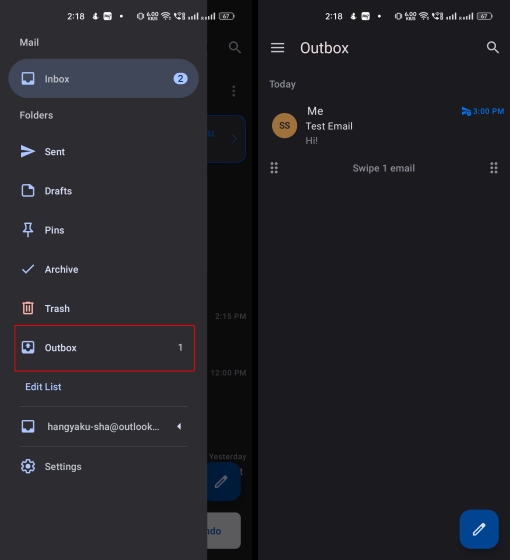
2. Fare clic sull’e-mail per espanderla. Noterai l’orario del tuo programma originale menzionato in alto.
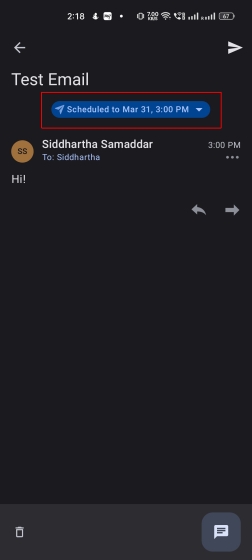
3. Toccalo per aprire la finestra “Invia più tardi”. Qui puoi selezionare un nuovo orario personalizzato dall’opzione”Cambia orario” e riprogrammare l’e-mail nel tuo account Outlook.
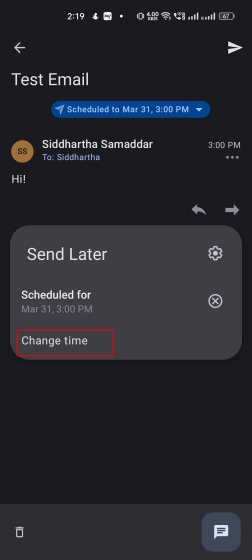
4. Se stai cercando di eliminare un’email programmata, premi a lungo sull’email per accedere alle opzioni “invia ora” e “elimina”. Tocca l’icona di eliminazione, quindi tocca”Sì”per eliminare un’email pianificata.
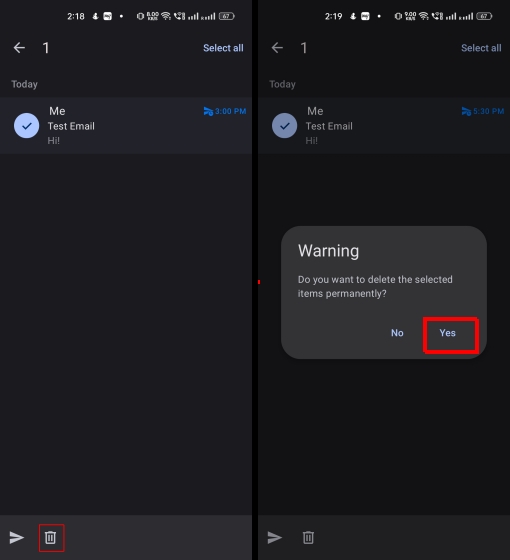
Con questo si conclude la nostra guida su come programmare le email in Outlook su Windows, Mac, iPhone e Android dispositivi. Spero che tu abbia trovato utile questa guida e che utilizzerai costantemente questa funzione per pianificare i messaggi in Outlook per rimanere al passo con la tua produttività. Utilizzando la funzionalità di pianificazione in Outlook, puoi comunicare in modo efficace attraverso diversi fusi orari. Quindi, inizia oggi a programmare le tue e-mail in Outlook! E se hai dei dubbi, faccelo sapere nella sezione commenti.
Pianifica le domande frequenti sull’e-mail di Outlook
1. C’è un modo per programmare le email?
Sì, servizi di posta elettronica popolari come Gmail, Microsoft Outlook, Apple Mail e Proton Mail ti offrono l’email struttura di programmazione in modo nativo. Generalmente troverai l’opzione per programmare le email nella sezione di invio.
2. Outlook invierà un’e-mail pianificata se il computer è spento?
Purtroppo no. I messaggi di posta elettronica pianificati vengono inviati solo quando l’app Outlook per Windows è ancora aperta. Pertanto, finché l’app è in esecuzione, il destinatario riceverà l’e-mail pianificata. Quindi, devi scegliere un momento in cui il tuo sistema e Outlook saranno attivi e funzionanti. La funzione funziona perfettamente su iPhone, Mac e app Web e le e-mail pianificate vengono inviate anche quando l’app non è in esecuzione attivamente in background.
3. Perché dovresti programmare le e-mail?
Pianificare le e-mail è un ottimo modo per rimanere produttivi e affrontare metodicamente il tuo gioco di e-mail. La possibilità di pianificare le e-mail è importante poiché ti consentirà di comporre in blocco le tue e-mail e quindi programmare l’invio di ciascuna di esse in orari specifici.
4. Come posso controllare lo stato di un’e-mail pianificata in Outlook?
Per controllare lo stato delle e-mail pianificate di Outlook, vai semplicemente alla sezione delle bozze. Tutte le e-mail programmate rimarranno lì fino al momento della consegna.
5. Quali sono alcuni strumenti di terze parti che posso utilizzare per pianificare le e-mail in Outlook?
Se il tuo fornitore di servizi di posta elettronica preferito non offre nativamente la possibilità di pianificare le e-mail, puoi provare app di terze parti come Spark Mail e SalesHandy.
Lascia un commento
L’anno scorso, MSI ha lanciato il Titan GT77 con Intel Core i9-12900HX e la GPU per laptop RTX 3080 Ti, ed è stato il laptop da gioco più potente sulla faccia del pianeta. È stato il più pesante dei battitori pesanti […]
Sono passati alcuni mesi dal lancio della serie iPhone 14 ed è stato ben stabilito che è l’anno dei modelli Pro. Ma se hai intenzione di puntare sui pro frivoli, l’importo da sborsare […]
Wondershare ha sviluppato alcuni dei migliori software e strumenti per semplificare la nostra vita e i nostri sforzi creativi negli ultimi anni. In particolare, Wondershare Filmora ha ricevuto numerosi riconoscimenti. Ha ricevuto il premio Video Editing Leader […]